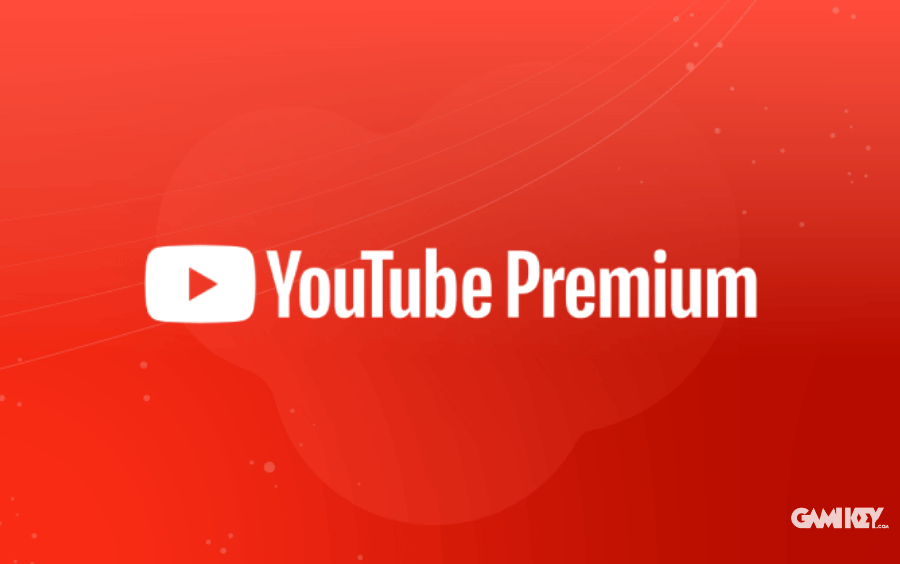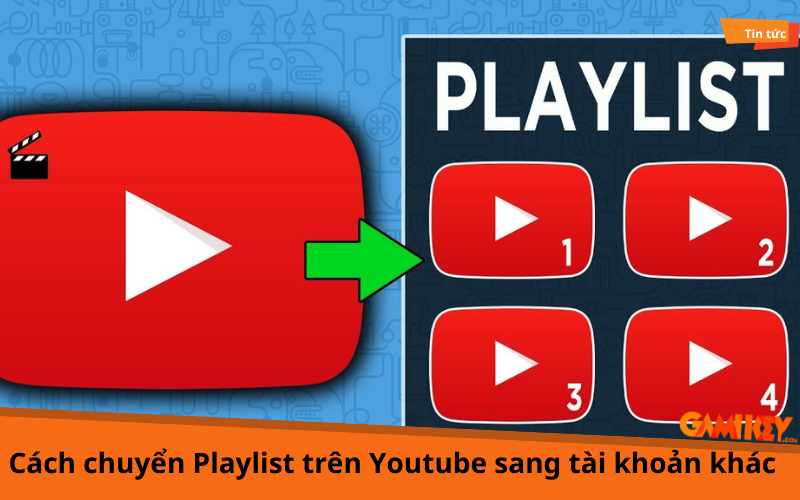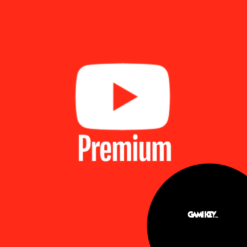Hướng dẫn cách xóa lịch sử tìm kiếm trên Youtube
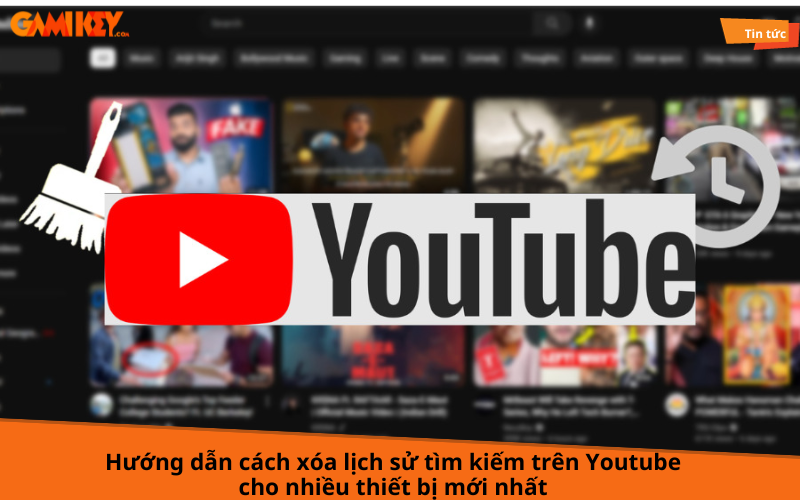
Youtube là một ứng dụng dùng để xem video trực tuyến. Tuy nhiên, cách xóa lịch sử tìm kiếm trên Youtube như thế nào thì không phải ai cũng biết. Đặc biệt đối với những người lần đầu sử dụng ứng dụng Youtube. Thế nhưng bạn đừng lo, bởi bài viết hôm nay, Gamikey sẽ hướng dẫn chi tiết về cách xóa lịch sử tìm kiếm trên Youtube cực kỳ đơn giản và nhanh chóng trên nhiều thiết bị nhé!
Một số lợi ích của việc xóa lịch sử tìm kiếm trên Youtube
Việc xóa lịch sử tìm kiếm trên Youtube mang lại nhiều lợi ích:
- Bảo vệ quyền riêng tư: Khi bạn xóa lịch sử tìm kiếm, những từ khóa bạn đã tìm kiếm trước đó sẽ không còn xuất hiện trong ô tìm kiếm. Điều này giúp bảo vệ quyền riêng tư của bạn, đặc biệt là khi bạn cho người khác mượn thiết bị để xem video trên Youtube.
- Kiểm soát nội dung đề xuất: Youtube sử dụng lịch sử tìm kiếm của bạn để đề xuất nội dung. Khi bạn xóa lịch sử tìm kiếm, những từ khóa đã xóa sẽ không còn ảnh hưởng đến nội dung video được đề xuất.
- Tăng cường hiệu suất: Việc xóa lịch sử tìm kiếm có thể giúp cải thiện hiệu suất của Youtube, làm cho trang web hoạt động nhanh hơn và mượt mà hơn.
- Loại bỏ nội dung không mong muốn: Nếu bạn đã tìm kiếm một số nội dung mà sau này bạn không muốn thấy nữa, việc xóa lịch sử tìm kiếm sẽ giúp loại bỏ những nội dung này khỏi danh sách đề xuất của bạn.
>>>Xem thêm: Mua tài khoản Youtube Premium giá rẻ tại Gamikey

Hướng dẫn cách xóa lịch sử tìm kiếm trên Youtube cho thiết bị điện thoại
Để xóa lịch sử tìm kiếm trên YouTube, bạn có thể thực hiện theo các bước sau:
Bước 1: Trên màn hình chính của thiết bị di động của bạn, hãy tìm và mở ứng dụng YouTube.
Bước 2: Tại góc trên bên phải màn hình, bạn sẽ thấy ảnh đại diện của tài khoản YouTube của bạn. Hãy nhấn vào đó.
Bước 3: Trong menu hiện ra, hãy tìm và nhấn vào tùy chọn “Cài đặt”.
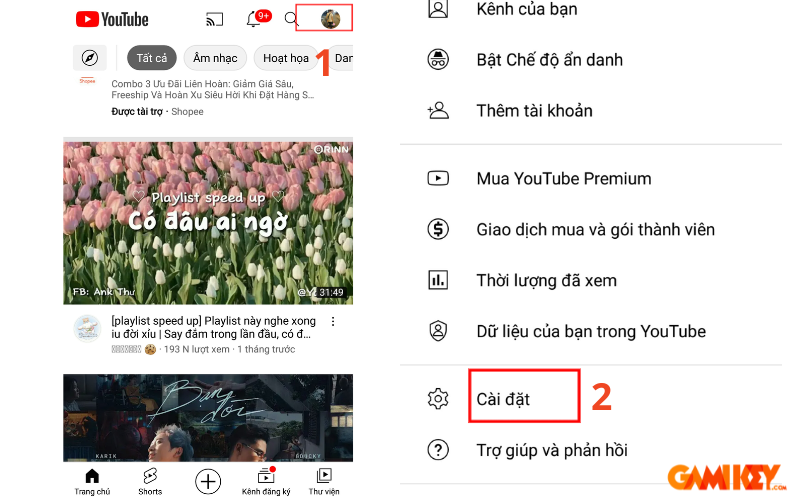
Bước 4: chọn Video đã xem và quyền riêng tư: Trong phần “Cài đặt”, hãy tìm và nhấn vào mục “Video đã xem và quyền riêng tư”.
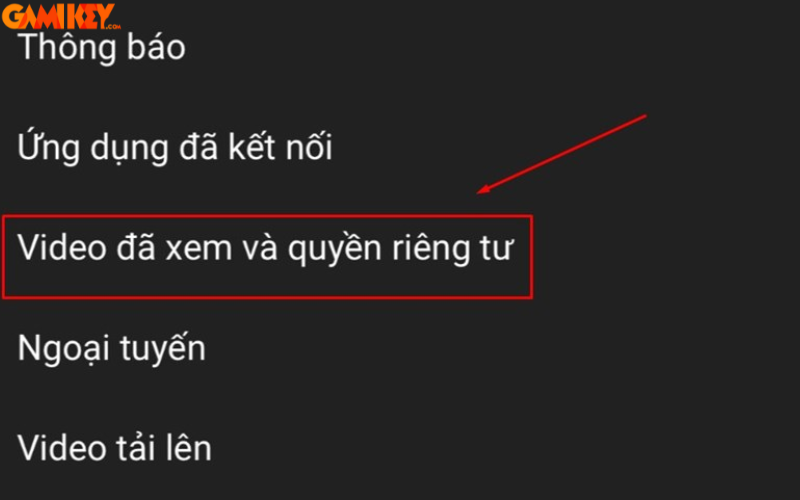
Bước 5: chọn Xóa lịch sử tìm kiếm: Trong phần “Video đã xem và quyền riêng tư”, hãy nhấn vào tùy chọn “Xóa lịch sử tìm kiếm”.
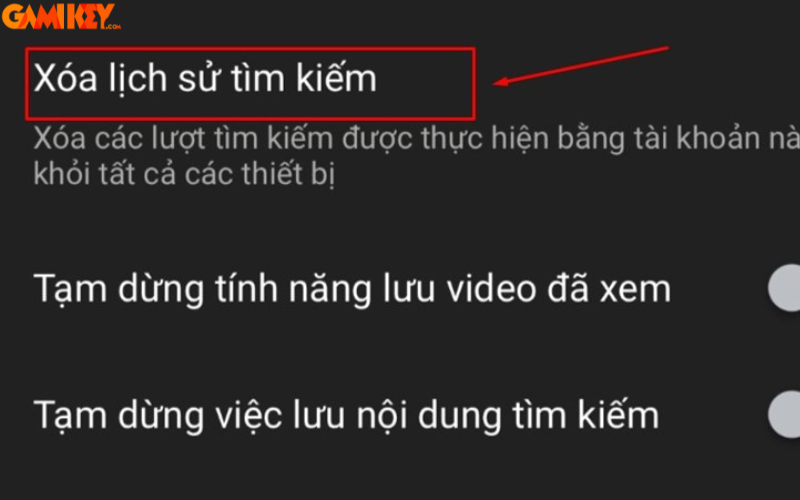
Bước 6: xác nhận xóa lịch sử: Một thông báo xác nhận sẽ xuất hiện, yêu cầu bạn xác nhận việc xóa lịch sử tìm kiếm. Hãy nhấn “Xóa lịch sử tìm kiếm” một lần nữa để hoàn thành.
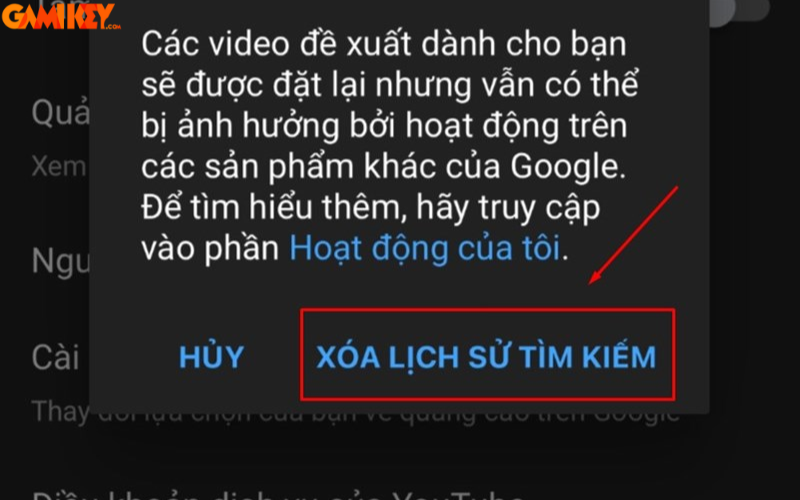
Hướng dẫn cách xóa lịch sử tìm kiếm trên Youtube cho máy tính
Để xóa lịch sử tìm kiếm trên YouTube thông qua trang web, bạn có thể thực hiện theo các bước sau:
Bước 1: truy cập YouTube: Mở trình duyệt web và truy cập vào trang chủ của YouTube tại địa chỉ “https://www.youtube.com/”.
Bước 2: chọn video đã xem: Tại thanh công cụ ở góc trái của YouTube, hãy kéo xuống và chọn mục “Video đã xem”.
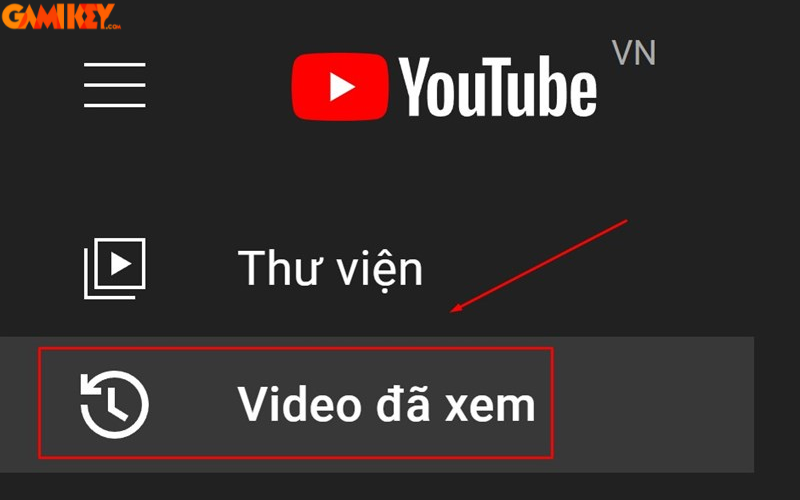
Bước 3: chọn lịch sử xem và tìm kiếm: Trong mục “Video đã xem”, hãy chọn “Lịch sử xem và tìm kiếm”.
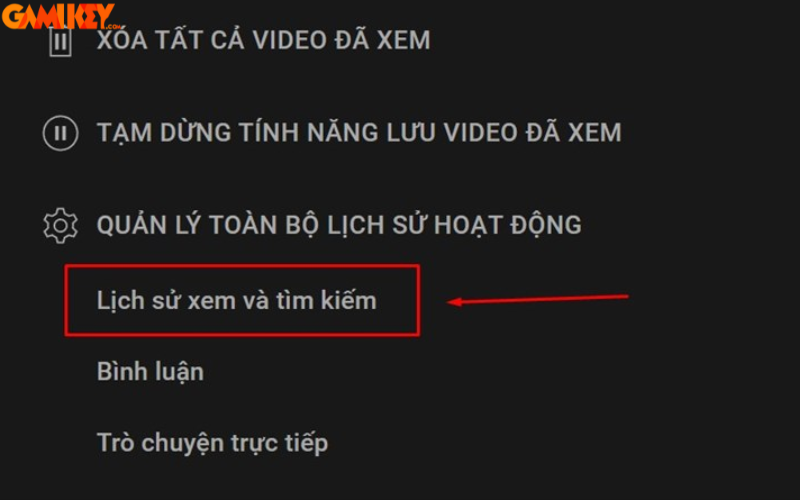
Bước 4: chọn xóa hoạt động theo: Trong mục “Lịch sử xem và tìm kiếm”, hãy chọn “Xóa hoạt động theo”.
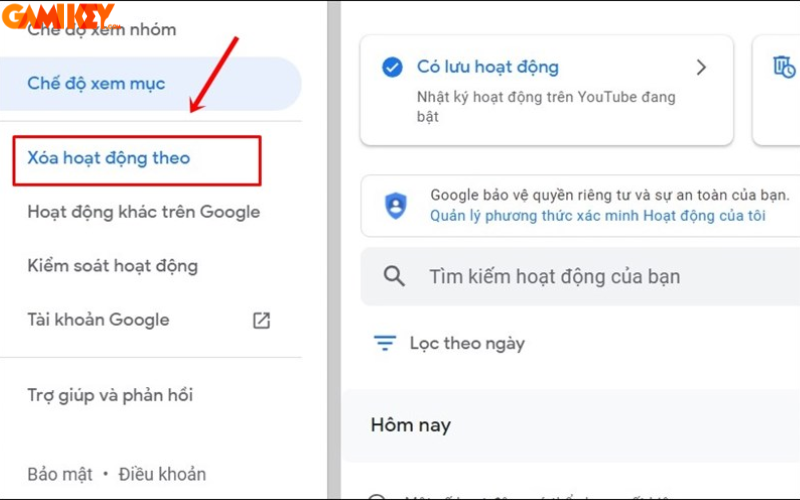
Bước 5 chọn khoảng thời gian muốn xóa: tại mục “Xóa hoạt động trên YouTube”, hãy chọn khoảng thời gian bạn muốn xóa lịch sử tìm kiếm.
Ví dụ, nếu bạn chọn “Một giờ qua”, YouTube sẽ xóa hết lịch sử tìm kiếm của bạn trong khoảng thời gian 1 tiếng tính từ thời điểm bạn thực hiện xóa.
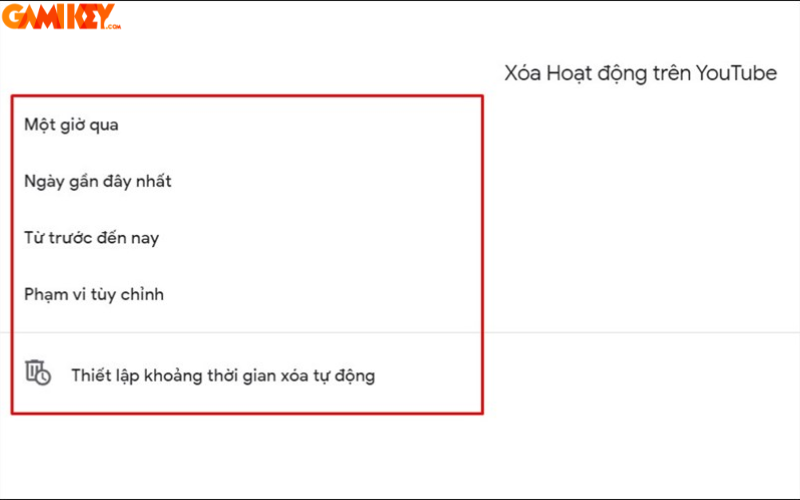
Trên đây là toàn bộ hướng dẫn về cách xóa lịch sử tìm kiếm trên Youtube đơn giản và chi tiết. Ngoài ra, để nâng cấp tài khoản Youtube Premium thì bạn hãy liên hệ với Gamikey để được hỗ trợ. Gamikey mời bạn đọc hãy theo dõi mục “Tin tức” trên trang Gamikey.com. Chúng tôi cập nhật thông tin thường xuyên để người dùng dễ dàng theo dõi.
Cùng tìm hiểu các bài viết về hướng dẫn sử dụng Youtube được viết bởi Gamikey:
Hướng dẫn cách xem YouTube không quảng cáo
Các lỗi YouTube hay gặp và cách khắc phục
Tại sao đang xem YouTube bị thoát?